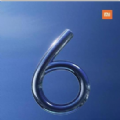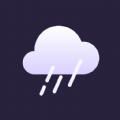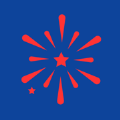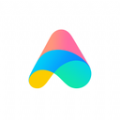小米6即将开售了,不少用户现在就在询问截图的方法,因为现在安卓机截图的方法都不一样哟,那么小米6怎么截图?小米6怎么截屏?下面顶库小编就给大家具体介绍下详情。
小米6怎么截图?小米6怎么截屏?
方法一:音量下+任务键
![小米6怎么截图?小米6怎么截屏?[多图]图片1](https://img.orangesgame.com/img2017//4/6//20174611474937849.gif)
使用音量下键+任务键进行截屏,MIUI经典的截屏方式,早期MIUI便已支持此方式,同样方便快捷。
方法二:长按音量下键+电源键
长按音量下键+电源键进行截屏,是最为常见的截屏方式,一般各大安卓手机品牌都支持此截屏方式。但有的手机品牌电源键、音量键可能不在手机一侧,这样截屏会受到不少限制,不太方便。
方法三:下拉通知栏,点击截屏按钮
下拉通知栏,选择“更多开关”,将“截屏”移到上面去就会在下拉菜单中显示,可以根据自己的爱好习惯把截屏功能放到自己喜欢的位置。
![小米6怎么截图?小米6怎么截屏?[多图]图片2](https://img.orangesgame.com/img2017//4/6//20174611474947217.jpg)
方法四:三指下滑截屏
用三根手指,在屏幕从上至下扫一下,就可以触发截屏功能。打开手机“设置”--“更多设置”--“截屏”--“三指下滑触发截屏”。
![小米6怎么截图?小米6怎么截屏?[多图]图片3](https://img.orangesgame.com/img2017//4/6//20174611475068499.jpg)
方法五:悬浮球截屏
“悬浮球”,即在屏幕内有一个小圆点,用户可以通过点按、拖拽等手势,对手机进行快捷控制。把截屏开关设置在悬浮球内,直接点按呼出操作。
![小米6怎么截图?小米6怎么截屏?[多图]图片4](https://img.orangesgame.com/img2017//4/6//20174611475036766.jpg)
方法六:利用桌面小工具
长按屏幕会出现“小工具”的按钮,我们长按屏幕会出现“小工具”的功能按钮,点击进入我们可以看到里面有“截图”的功能按钮。
![小米6怎么截图?小米6怎么截屏?[多图]图片5](https://img.orangesgame.com/img2017//4/6//20174611475053710.jpg)
找到截屏,把它移到桌面,只要点击桌面上的这个按钮,即可轻松截屏了。
![小米6怎么截图?小米6怎么截屏?[多图]图片6](https://img.orangesgame.com/img2017//4/6//20174611475065511.jpg)
小编最喜欢用三指截屏,既方便又好玩,不知道你喜欢用哪种方式呢?